
웨일 브라우저

요즘 일잘러 들이 쓴다고 하는 네이버 웨일
네이버에서 만든 브라우저라서 다양한 네이버 기능들을 같이 쓸 수 있기도 하고
기본적인 화면 캡처 기능, 핸드폰과 파일 전송 기능, 뷰어 기능 등 다양한 기능이 탑재된 것 같아
몇 년 동안 메인으로 쓰던 브라우저를 한번 바꿔볼까 한다.
🔎웨일 브라우저 검색 서비스 변경하기
하지만 쓰자마자 문제점 발생
개발자들은 검색 기본은 구글 아니냐고요!!!! 네이버 웨일을 쓰다 보니
주소창의 검색 기능에서 모두 네이버로 검색 결과를 보여주는 참사가 발생했다.
기본 주소창 검색은 구글을 쓰고 싶어 찾아보니 역시나 기본 주소창 검색 서비스를 내가 선택할 수 있다.
1. 설정 > 주소창 메뉴 접속
웨일 브라우저 왼쪽 상단의 점 3개를 눌러 설정 메뉴에 들어간 뒤
왼쪽 사이드바에서 주소창을 선택한다.

2. 주소창 검색 서비스 변경하기
주소창 검색 서비스가 기본적으로 네이버가 되어있는데 구글로 변경해준다.

3. 주소창 검색 시 기본적으로 구글 검색이 우선시되는 것을 확인할 수 있다.

📱웨일 브라우저 여러 검색 서비스 사용하기
하지만, 개발 내용 외에 검색 시에는 네이버가 편할 때가 있기도 하다.
이럴 경우 설정> 주소창> 여러 검색 서비스 사용하기를 ON으로 바꿔줘 보자

주소창에 검색어 입력 시 구글 검색을 할지 네이버 검색을 할지 내가 선택해서 검색이 가능하다.
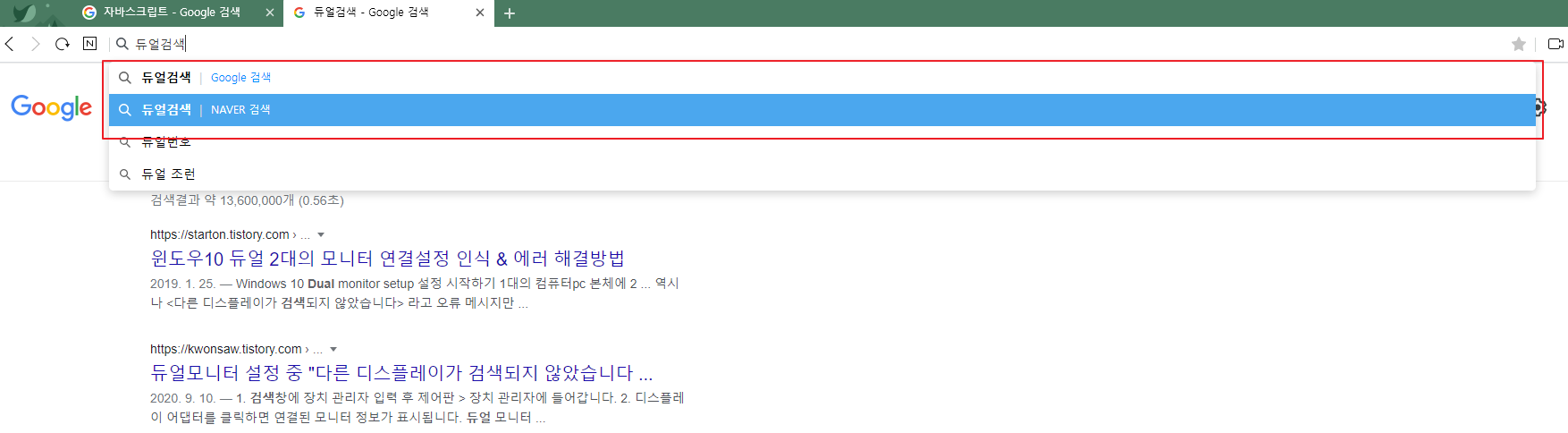
네이버 웨일에서 사용자 편의를 위해서 많은 설정값을 둔 것 같은데
앞으로 메인 브라우저로 사용하면서 차근차근 웨일 브라우저 꿀팁들을 소개해드리도록 하겠다.